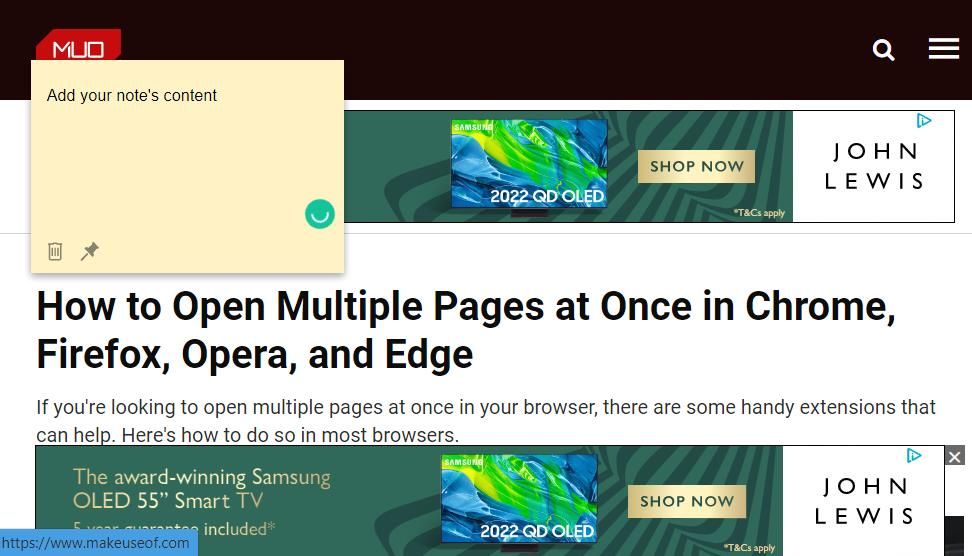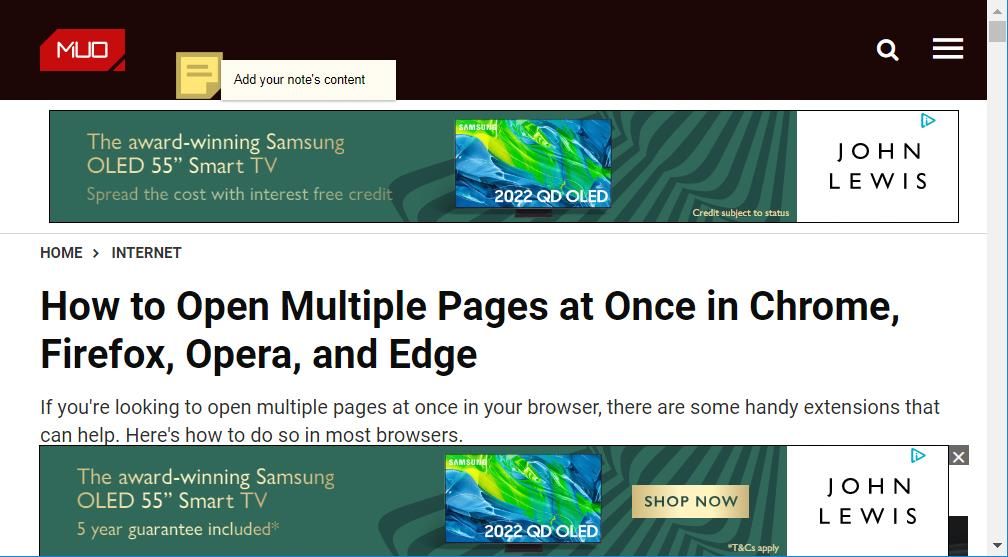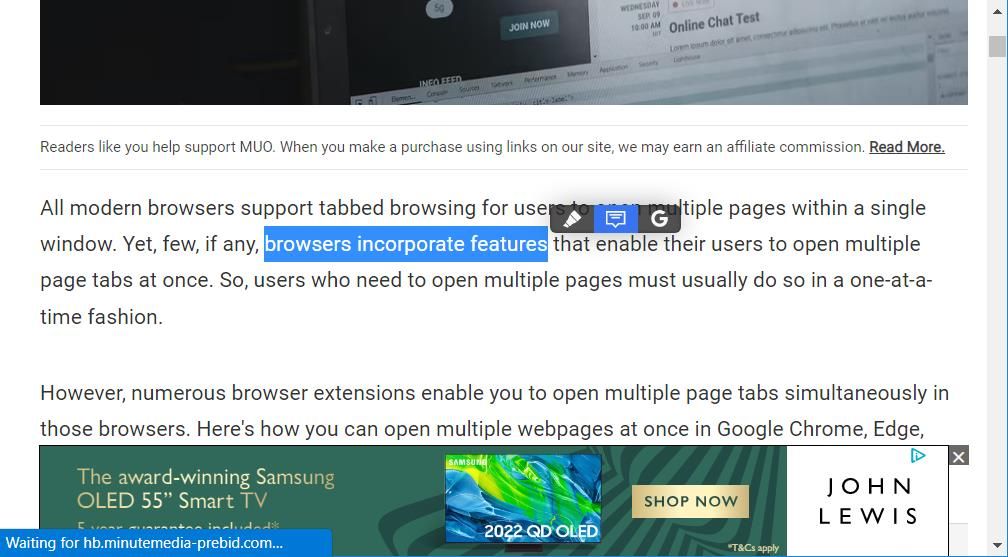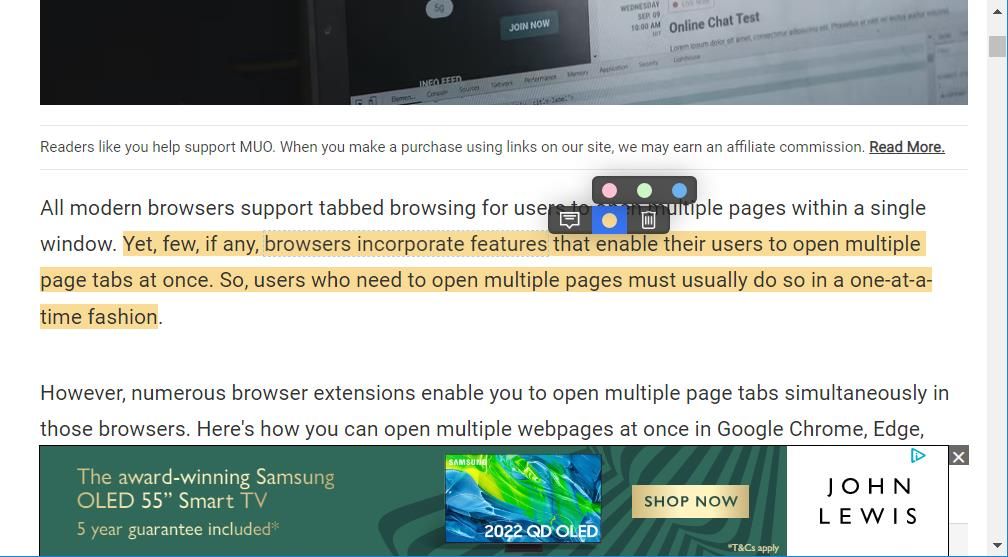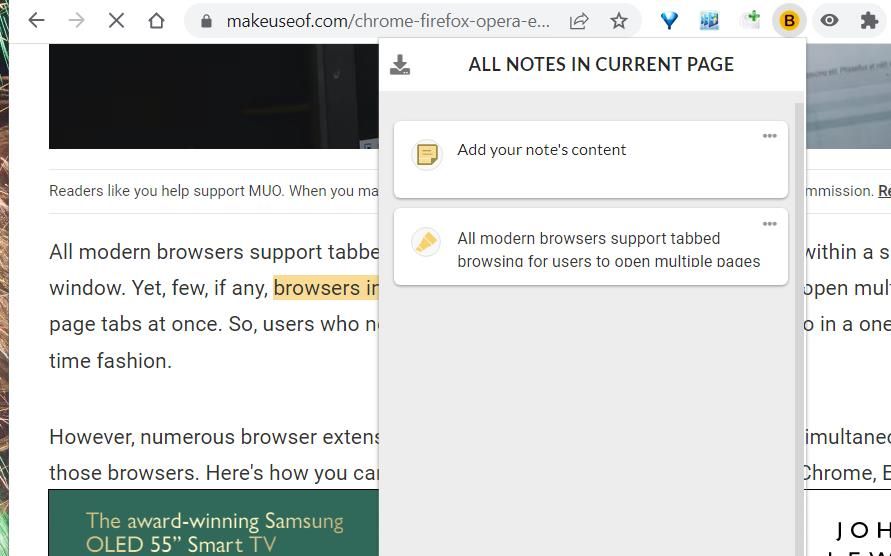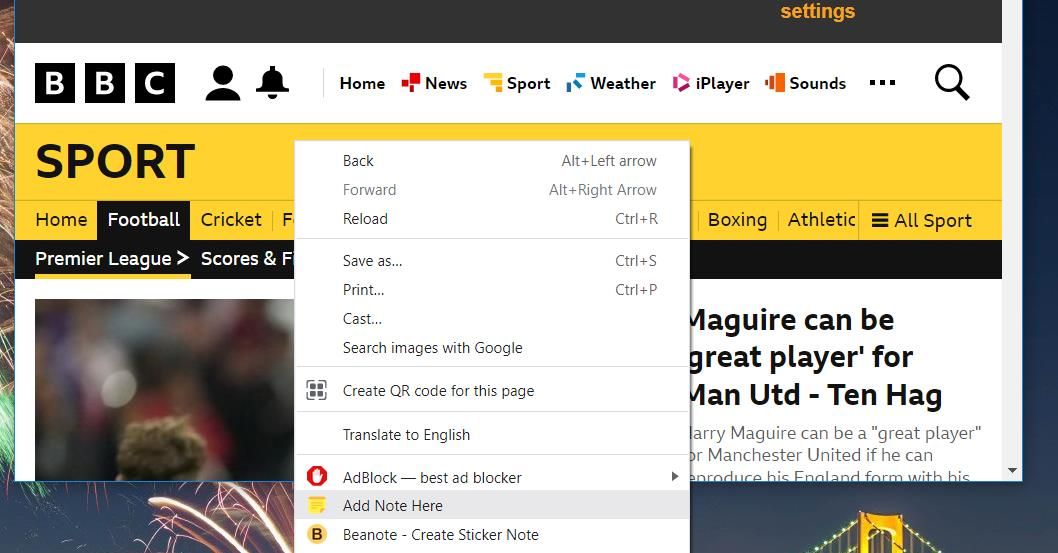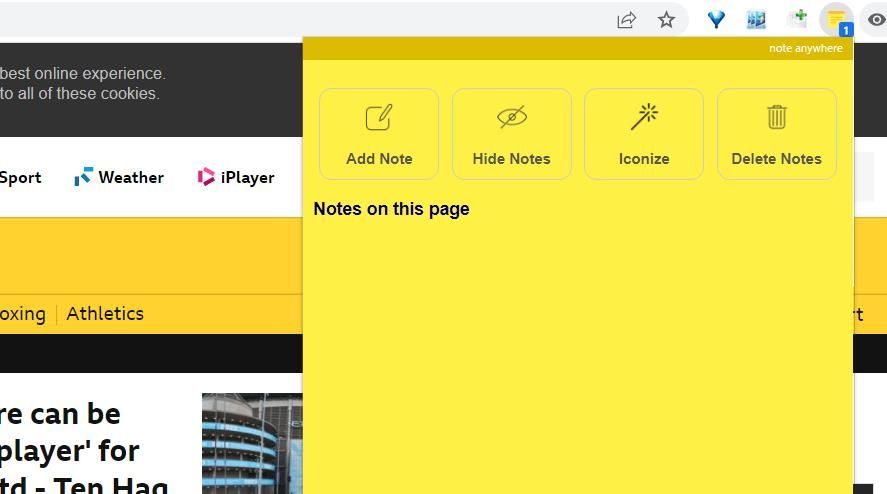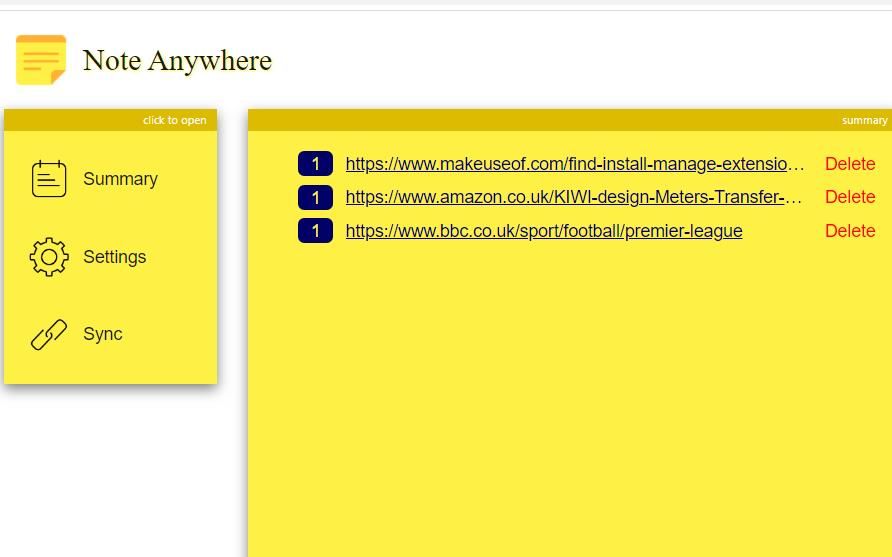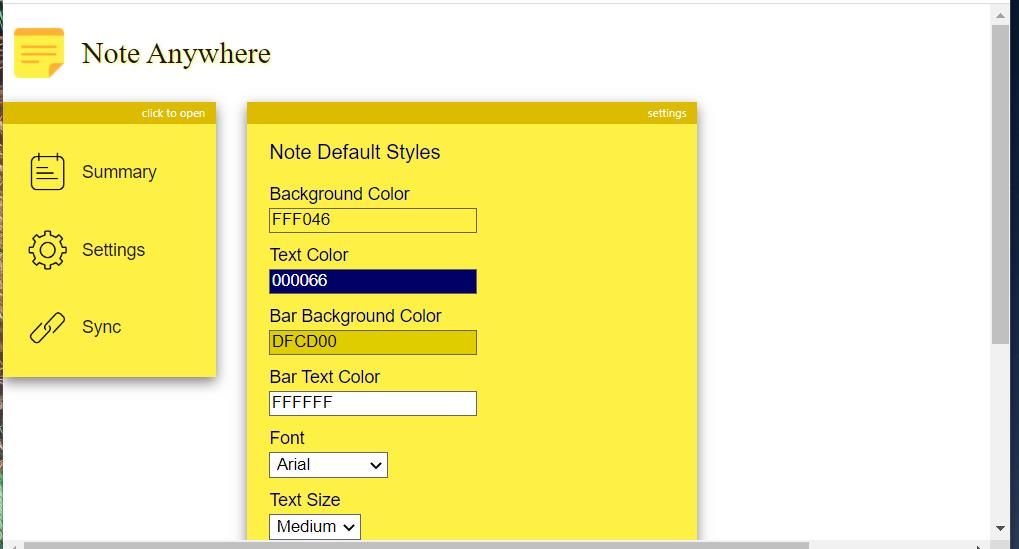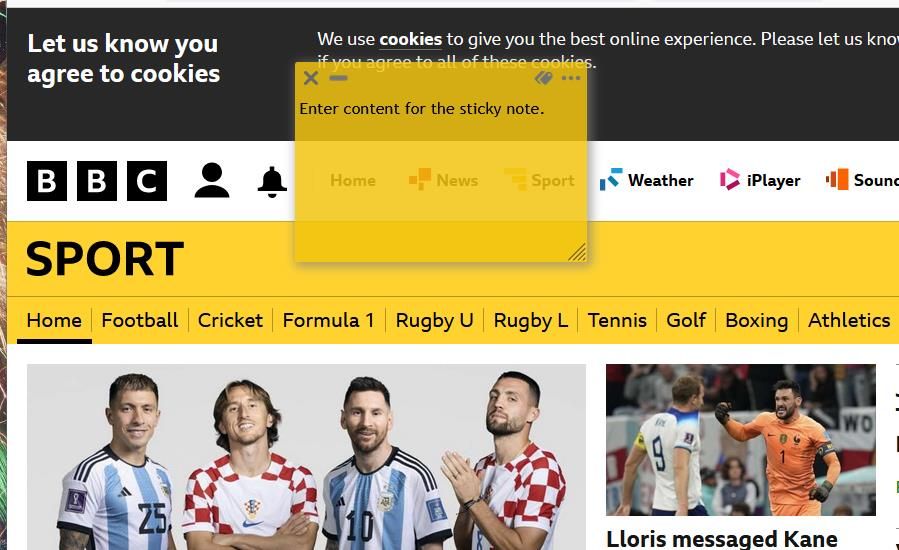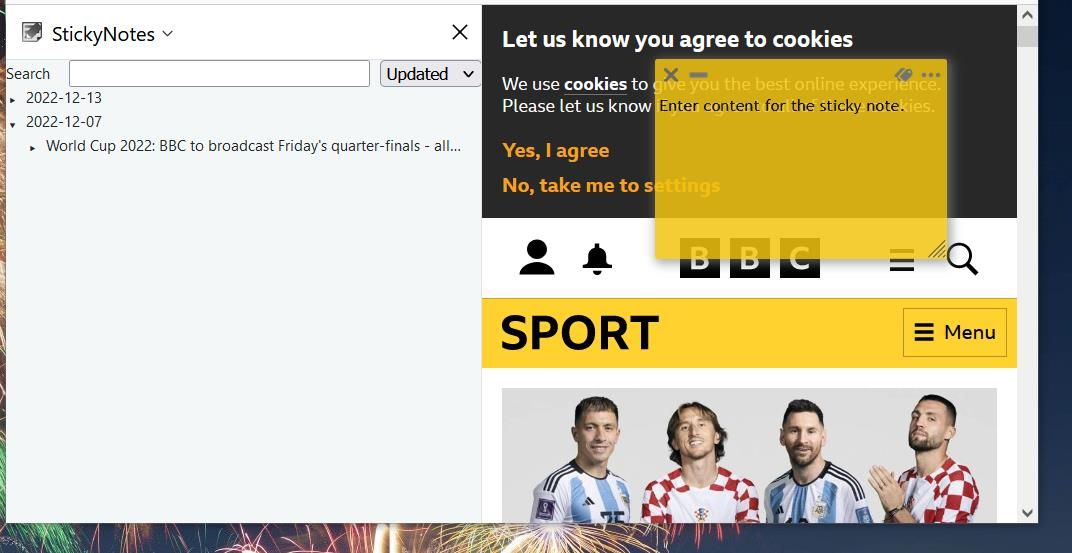.
Existem muitos pacotes de software com os quais você pode colar anotações na área de trabalho do Windows. O Windows 11 inclui até um acessório para adicionar stickies na área de trabalho. No entanto, poucos desses aplicativos permitem que você cole anotações nas guias da página do navegador.
No entanto, existem algumas extensões de notas adesivas disponíveis para Google Chrome e Firefox. Esses complementos permitem que você coloque notas diretamente nas páginas da web. Em seguida, você pode adicionar lembretes úteis, listas de compras ou tarefas ou qualquer outro formulário de nota baseado em texto para páginas específicas. Veja como adicionar stickies no Chrome e no Firefox com três extensões alternativas.
Como adicionar notas adesivas às páginas do Chrome com o Beanote
Beanote é uma extensão de anotações para o Chrome, com a qual você pode adicionar notas adesivas e aplicar anotações às páginas. Ele incorpora um recurso de destaque de texto adicional, que é uma adição útil. Para instalar esta extensão, clique no Adicionar ao Chrome botão na página do Beanote no link abaixo. Confira nosso guia para obter mais detalhes sobre como instalar e gerenciar extensões do Chrome.
Depois de instalar o Beanote, você pode usá-lo em uma página da Web imediatamente. Clique com o botão direito em uma área de uma página para adicionar uma nota e selecione o Criar nota adesiva opção de contexto. Em seguida, digite algum texto na nota que aparece.
A nota mudará para um ícone quando você clicar fora dela. Mover o cursor sobre o ícone de notificação exibe o conteúdo. Você pode clicar no ícone para reabrir a caixa de texto da nota, da qual você pode editar ou excluir o sticky.
Como alternativa, você pode selecionar notas adesivas em tamanho real para permanecer sempre na página. Para fazer isso, clique no botão fixar na nota. Essas notas maiores irão se sobrepor ao conteúdo da página, então é melhor colocá-las em áreas em branco das páginas da web.
Ou você pode aplicar uma nota a um trecho de texto em uma página da web. Selecione um trecho de texto para adicionar um sticky arrastando o cursor sobre ele. Clique no Criar nota adesiva aqui opção na pequena barra de ferramentas que aparece. Insira o texto na nota para criá-la. Em seguida, você verá um pequeno ícone ao lado do texto realçado ao qual adicionou a nota.
Você provavelmente notará que a barra de ferramentas do Beanote também possui uma opção de realce de caneta. Clique nisso Texto selecionado destacado opção para adicionar um destaque sem uma nota no topo. Você pode alterar a cor de destaque clicando em seu texto e selecionando a opção de paleta circular.
Você pode visualizar e acessar todas as suas notas salvas na extensão Beanote. Pressione o do Chrome Extensões botão e clique Feijão no Instalado aba. Clique no Páginas guia para visualizar uma lista de páginas da web nas quais você colocou notas. Clicar nos atalhos abrirá as páginas que você adicionou notas. Beanote’s Notas A guia lista todos os stickies adicionados a uma página da web aberta.
Download: Beanote para Google Chrome (Grátis)
Como adicionar notas adesivas às páginas do Chrome com o Note Anywhere
Note Anywhere é outra extensão do Chrome que permite adicionar stickies às páginas por meio do menu de contexto, da mesma forma que o Beanote. No entanto, este complemento inclui algumas opções extras de formatação e cores para anotações. Você pode adicionar esta extensão de anotações ao Chrome na página Note Anywhere vinculada no final desta seção.
Depois de adicionar o Note Anywhere ao Chrome, abra uma página da Web para inserir uma nota. Clique com o botão direito do mouse em algum lugar dessa página da Web para selecionar Adicionar nota aqui. Digite o conteúdo dentro do adesivo. Em seguida, você pode reposicionar o sticky na página da Web arrastando-o com o cursor.
Se você deseja excluir a nota ou alterar sua cor, clique no botão de reticências (três pontos) no canto superior esquerdo do sticky. Selecione uma das cores alternativas na barra. Ou clique no Excluir opção para remover a notificação.
Você pode acessar mais Nota em qualquer lugar opções clicando no botão de menu/barra de ferramentas da extensão. Clique no Extensões botão de menu e selecione Nota em qualquer lugar de lá. Então você pode selecionar Ocultar notas e opções de iconização no painel do complemento. o Ocultar notas opção remove stickies sem excluí-los. Selecionando Iconizar minimiza as notas para ícones nas páginas.
Como o Beanote, o Note Anywhere também mantém uma lista de páginas que incluem notas, para que você possa acessá-las facilmente. Para ver essa lista, clique no add-on Definições (engrenagem) para abrir um separado Nota em qualquer lugar aba. Selecione Resumo nessa guia para visualizar a lista, na qual você pode selecionar links de página.
Você também pode selecionar opções de estilo clicando em Configurações na Nota em qualquer lugar aba. Clique nas caixas de plano de fundo, texto e plano de fundo da barra para personalizar as cores das anotações. Ou selecione diferentes opções no Fonte e Tamanho do texto menus suspensos. Clique Salvar para aplicar suas novas configurações de notas autoadesivas.
Download: Note Anywhere para Google Chrome (Grátis)
Como adicionar notas às páginas do Firefox com Sticky Note
Os usuários do Firefox podem colar anotações nas páginas com o complemento Sticky Notes para o principal navegador da Mozilla. Essa extensão faz o mesmo que o Beanote e o Note Anywhere, mas também adiciona uma barra lateral de notas útil para acessá-los. Você pode instalá-lo na página do complemento Sticky Notes abaixo.
Este complemento se integra ao menu de contexto do Firefox da mesma forma que os outros. Abra uma página para incluir uma nota, clique com o botão direito do mouse em qualquer lugar e selecione Lembretes > Create Sticky. Em seguida, você pode inserir algum conteúdo em uma nota adesiva. Clique com o botão esquerdo no sticky para movê-lo para uma nova posição de página.
O canto superior direito do sticky inclui alguns botões. Uma é uma opção de marcação, você pode clicar para adicionar uma marca. O outro é um botão de menu com reticências que inclui um Editar cor opção. Clique nessa opção para selecionar uma cor diferente para sua nota.
Para visualizar a barra lateral deste complemento, clique em Lembretes na barra de ferramentas do Firefox. Selecione Lista Fixa da Barra Lateral no menu da extensão. A barra lateral inclui uma lista de datas para notas adicionadas. Clicar nas datas mostra as notas adicionadas. Selecione uma nota para visualizar seu conteúdo. Você precisará clicar duas vezes no conteúdo de uma nota para abrir sua página.
Download: Sticky Notes para Firefox (Grátis)
Crie notas adesivas em seu navegador com aplicativos da web
Além das extensões acima, você pode criar notas adesivas em qualquer navegador com aplicativos online como Pinup e lino. Esses aplicativos da web permitem que você adicione notas a guias separadas do quadro de avisos em seu navegador. No entanto, você não pode colocar anotações em páginas com Pinup ou lino. Nosso guia para as melhores ferramentas de notas adesivas on-line gratuitas informa mais sobre esses aplicativos da web e outros.
Fique colado no Google Chrome e Firefox
Beanote, Sticky Notes e Note Anywhere são boas extensões para criar notas no Chrome e no Firefox. Com eles, você pode adicionar notas úteis que se aplicam especificamente às páginas ou sites aos quais estão presos. Embora extensões de bloco de notas alternativas estejam disponíveis, as acima oferecem uma flexibilidade mais exclusiva para colar notas nas páginas.
.